سنتعرف سوياً فى هذا المقال والشرح التوضيحى على كل شىء بخصوص كيفية ضبط اعدادات راوتر ZXHN H168N V3.5 اورنج الجديد VDSL 2021 بداية من تفعيل الإنترنت لأول مرة وضبط إعدادات شبكة الواى فاى مثل تغيير باسورد واسم الشبكة واخفاء الشبكة إلى غير ذلك من التفاصيل الأخرى الهامة التى نحتاج إليها .
وقبل أن نبدأ، دعونا نستعرض خلال القائمة النقطية أدناه أبرز وأهم النقاط الرئيسية التى سنعمل على تغطيتها خلال هذا المقال، يمكنك النظر إليها سريعاً ومن ثم متابعة باقى التفاصيل .
- عمل كونفجريشن للراوتر
- كيفية الدخول على اعدادات راوتر اورنج
- اليوزر نيم والباسورد لراوتر orange
- تغيير اسم شبكة الواي فاي
- اخفاء شبكة الواى فاى
- قفل الواى فاى فى الراوتر
- تغيير القناة في الراوتر
- كيفية التبديل بين ADSL و VDSL
- عمل إعادة تشغيل للراوتر
- عمل ضبط مصنع للراوتر
قمت مؤخراً بالإشتراك فى خدمة إنترنت منزلية مع شركة اورنج دى سى ال ” Orange DSL” وحصلت على الراوتر الجديد 2021، وقررت أن أشارك معكم فى هذه السطور كيفية عمل كونفجريشن للراوتر orange وتشغيل النت أول مرة إلى جانب ضبط الكثير من الإعدادات الأخرى، هيا نبدأ .
عمل كونفجريشن للراوتر
قم بتوصيل الراوتر بالكهرباء و توصيل خط التليفون الارضى الخاص بك، وبعد ذلك قم بالاتصال على شبكة الواى فاى من الموبايل أو الكمبيوتر، و تجد باسورد الواى فاى على ظهر الراوتر أمام WLAN Security .
بعد الاتصال بالشبكة، إبدأ فى كتابة IP الراوتر 192.168.1.1 فى شريط العنوان بالمتصفح وأنقر على زر Enter، ثم ادخال اليوز نيم والباسورد الموجود على ظهر الراوتر والنقر على زر Enter وبعد ذلك تظهر معك النافذة أدناه وستكون قادر على القيام بالأمور الأتية :
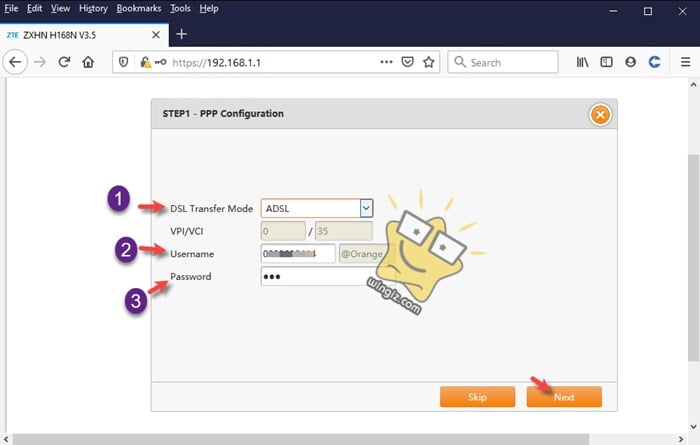
فى هذه الخطوة يمكنك التبديل بين ADSL وخاصية أو تقنية VDSL الجديدة كما فى الشكل رقم (1) .
ادخل اليوزر نيم الخاص بتشغيل الخدمة فى الخانة رقم (2) .
ادخل باسورد تشغيل خدمة النت فى الخانة رقم (3)، ثم أنقر على Next .
الخطوة التالية، تظهر معك النافذة أدناه وتظهر أربع نقاط هامة تتمثل فى الأتى :
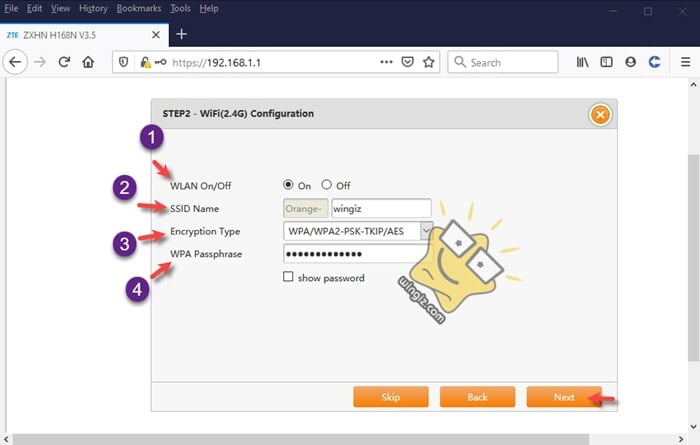
فى الشكل رقم (1) يمكن قفل وتشغيل الواى فاى فى الراوتر
فى الشكل رقم (2) يمكن تغيير اسم شبكة الواى فاى .
فى الشكل رقم (3) حدد نوع التشفير للشبكة .
فى الشكل رقم (4) يمكنك تغيير باسورد الواى فاى للشبكة .
بعد الانتهاء من ضبط هذه الإعدادات بالشكل والطريقة التي تناسبك أنقر على “Next”، ثم أنقر فى الأخير على “Finish” .
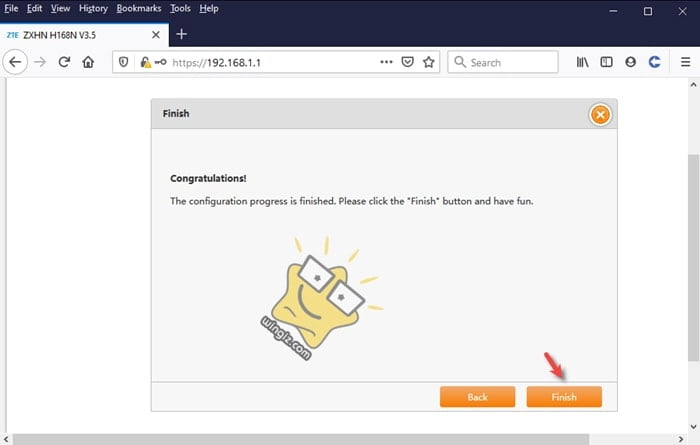
بهذه الطريقة يتم تفعيل راوتر اورنج، أنتظر ثوانى وسيعمل معك الإنترنت، أما فى حالة إذا قمت بهذه الخطوة وجميع لمبات الإنترنت تعمل ولكن فى الوقت نفسه ليس هناك إنترنت، هنا ستحتاج إلى التواصل مع خدمة عملاء شركة اورنج على رقم 16333 لتفعيل الخدمة وتشغيل النت .
طريقة الدخول إلى صفحة إعدادات الراوتر
قم بالربط على شبكة الواى فاى الخاصة بالراوتر سواء من الموبايل أو الكمبيوتر، وستجد باسورد الواى فاى على ظهر الراوتر وبالتحديد أمام WLAN Security، واسم الشبكة أسفل الباسورد على ظهر الراوتر أيضًا .
بعد الاتصال على شبكة الواى فاى، قم بفتح المتصفح المثبت على الموبايل أو الكمبيوتر وكتابة IP الراوتر الافتراضى فى شريط العنوان بالمتصفح والذى يكون على هذا الشكل 192.168.1.1 وسجل دخول .
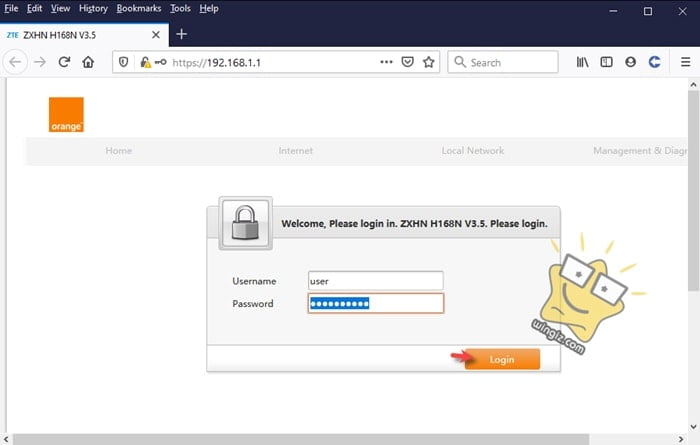
فى حالة إذا ظهرت معك الرسالة أدناه فقم بالخطوات كما موضح فى سكرين شوت لتجاوزها ومتابعة تسجيل الدخول .
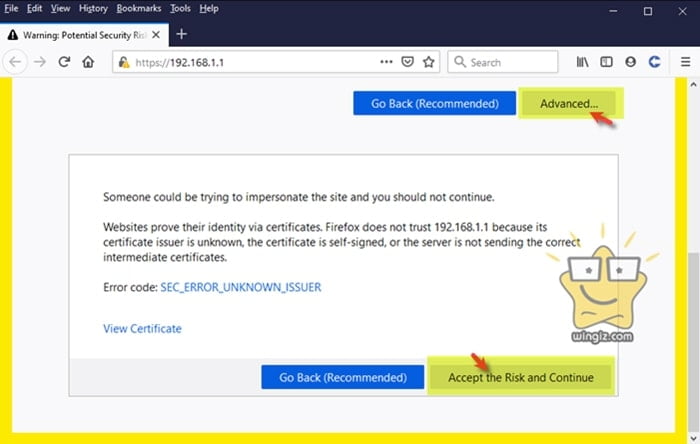
اليوزر نيم والباسورد لراوتر orange
بعد ذلك سيطلب منك ادخال اليوزر نيم والباسورد الافتراضى للراوتر ويكون أيضًا على ظهر الراوتر من الخلف وتحديداً جهة اليسار أمام يوزر نيم وباسورد .
يجب عليك مراعاة الحروف كابتل وسمول عند ادخال اليوزر نيم والباسورد الخاص بصفحة تسجيل الدخول إلى إعدادات الراوتر الخاص بك .
تغيير اسم شبكة الواي فاي
الآن وبعد الدخول إلى صفحة الإعدادات ستكون قادر على القيام بكل شىء ولكن سنتعرف هنا على أكثر وأهم أعدادات راوتر اورنج التى نحتاج إليها جميعاً والتى من أبرزها تغيير اسم شبكة الواى فاى .
عموماً، للوصول إلى إعدادات شبكة الواى فاى ستحتاج إلى النقر على خيار “local network” من الأعلى، ثم أنقر على “WLAN” من القائمة الجانبية، وبعد ذلك أنقر على “wlan ssid configuration” كما هو مبين فى سكرين أدناه .
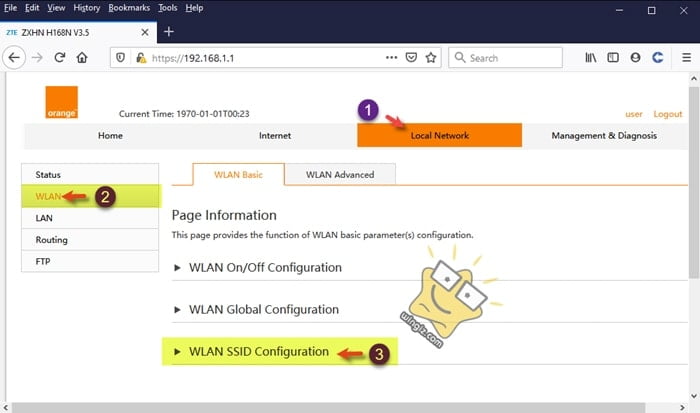
يمكنك الآن تغيير اسم شبكة الويفي للراوتر كما هو مبين في سكرين التالى، ادخل أى اسم للشبكة على حسب راحتك وفى الأخير احفظ التغييرات .
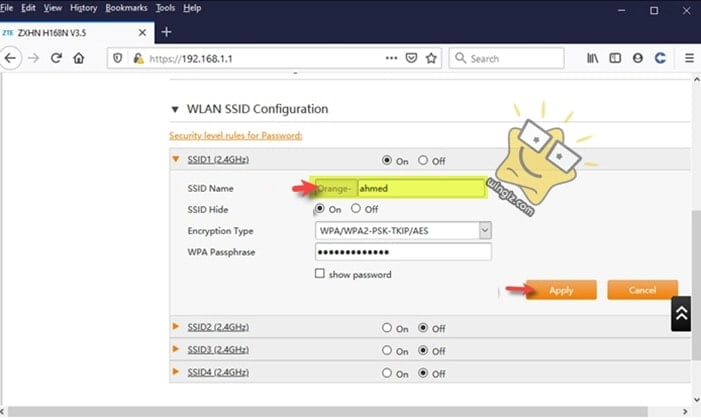
بعد الانتهاء ستلاحظ تغير اسم الشبكة على الأجهزة .
اخفاء شبكة الواى فاى
نحتاج جميعاً إلى إخفاء شبكة الواى فاى على الراوتر لأسباب كثيرة أبرزها وأهمها هى حماية الشبكة من الاختراق وسرقة الإنترنت، وللقيام بذلك قم بنفس الخطوات أعلاه وبعد ذلك حدد على on أمام خيار “SSID Hide” واحفظ التعديلات .
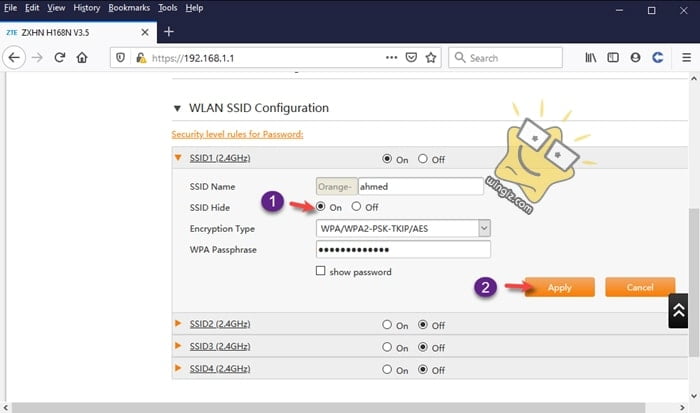
لن تظهر شبكة الواى فاى على الاجهزة بداية من الأن و ستحتاج إلى إدخال الشبكة بشكل يدوي على أجهزتك وبالتحديد ادخال اسم الشبكة مع مراعاة الحروف كبتل وسمول وتحديد نوع التشفير كما فى الراوتر ثم ادخال باسورد الواى فاى وفي الأخير قم بالاتصال على الشبكة .
تنويه :
فى حالة إذا قمت بإخفاء شبكة الواى فاى على الراوتر الخاص بك ولم تتمكن من الاتصال عليها لأى سبب كان، هنا ستحتاج إلى الاتصال على الراوتر من خلال كمبيوتر باستخدام الكابل والدخول إلى صفحة الراوتر والتأكد من اسم وباسورد ونوع التشفير الخاص بالراوتر .
قفل الواى فاى فى الراوتر
إذا كنت لا تستخدم شبكة الواى فاى أو بمعنى أخر تتصل بالإنترنت من خلال الكيبل وترغب فى قفل الواى فاى فالأمر سيكون سهل للغاية .
افتح صفحة إعدادات الراوتر، وقم بالخطوات أعلاه التى تمكنك من الوصول الى اعدادات الواى فاى، ثم القيام بنفس الخطواة أدناه كما فى سكرين شوت
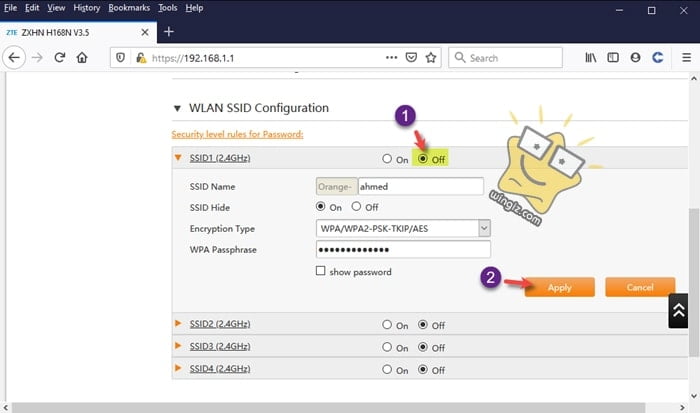
على الفور سيتم قفل الواى فاى و ستحتاج دائماً إلى كيبل لكى تتمكن من الاتصال بالإنترنت .
هناك طريقة أخرى لقفل وتعطيل الواى فاى فى راوتر اورنج، أفتح صفحة إعدادات الراوتر وقم بالثلاث خطوات الموجودة فى سكرين شوت أدناه، وفى الأخير حدد على off ثم أنقر على “Apply” .
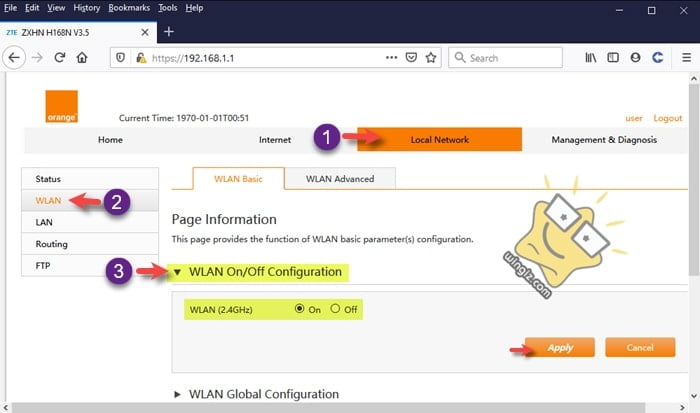
يتم تعطيل الواى فاى بمجرد الانتهاء، وتشغيل الواى فاى قم بنفس الخطوات أعلاه .
تغيير القناة في الراوتر اورنج
من النقاط والأشياء الهامة جداً هى اختيار قناة الراوتر بحيث لا يحدث تدخل بين الشبكات المجاورة وضعف الإشارة، وللقيام بذلك افتح صفحة الإعدادات وانقر على “Local Network”، ومن ثم أنقر على “WLAN”، وبعد ذلك أنقر على “WLAN Global Configuration” .
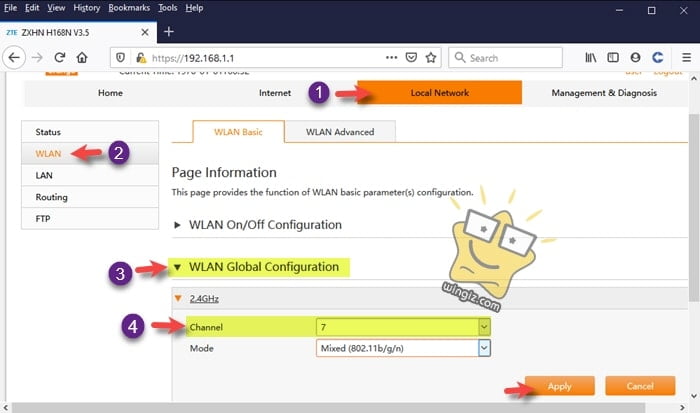
من قائمة القنوات حدد القناة، ويمكنك متابعة هذا المقال “افضل قناة للراوتر وتسريع الانترنت” والذي سيساعدك فى اختيار قناة الراوتر .
كيفية التبديل بين ADSL و VDSL
من الأشياء الرائعة فى راوتر اورنج الجديد 2021 هو أنه يوفر إمكانية التبديل بين ADSL و VDSL . على سبيل المثال، إذا كنت تجد بأن خاصية VDSL غير مناسبة لك وتعرضك إلى مشكلة انتهاء الباقة قبل الموعد المحدد بسبب سرعة الإنترنت الفائقة، فيمكنك اختيار ADSL أو العكس على حسب راحتك .
للقيام بذلك، افتح صفحة الراوتر ومن الواجهة الرئيسية انقر على “Enter the Wizard” كما في سكرين شوت أدناه .
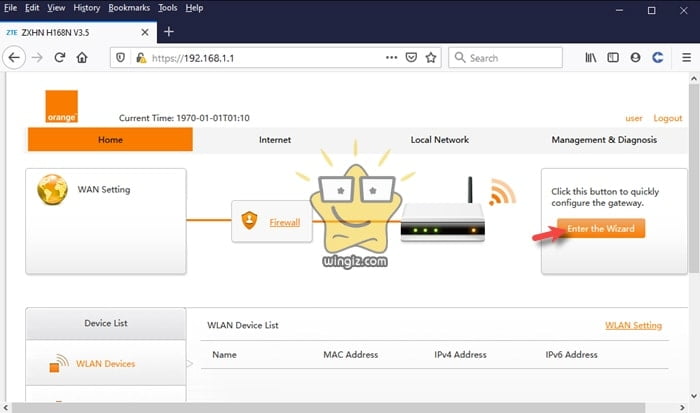
بعد ذلك، يمكنك التبديل بين ADSL و VDSL كما فى الصفحة أدناه .
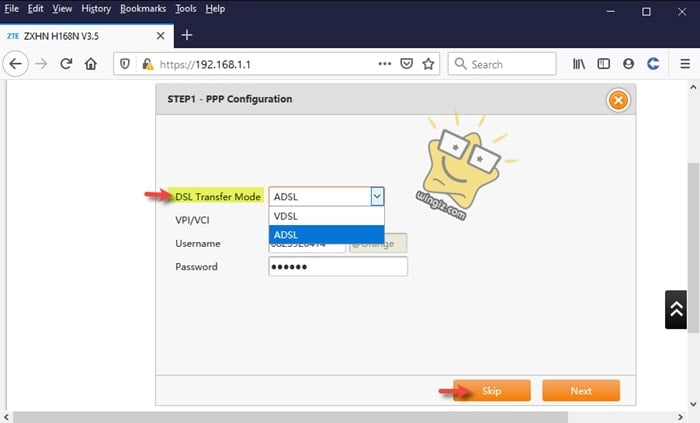
بعد التحديد والاختيار احفظ التعديلات .
عمل إعادة تشغيل للراوتر
من صفحة إعدادات الراوتر، أنقر على “Management & Diagnosis” من الأعلى، ثم أنقر على “system management” .
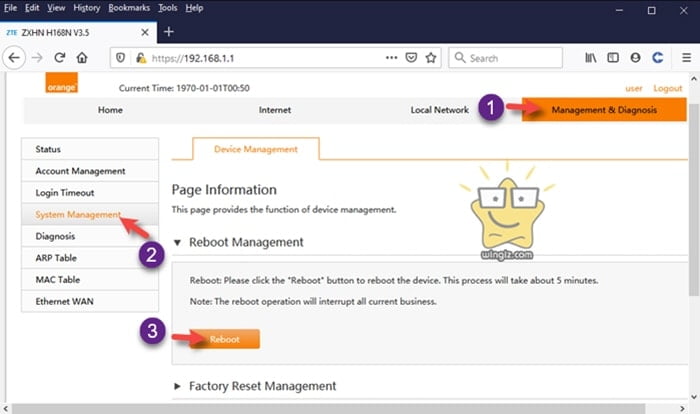
بعد ذلك أنقر على الخيار المشار عليه Reboot” لعمل إعادة تشغيل للراوتر من الجهاز .
عمل ضبط مصنع للراوتر .
يمكنك عمل إعادة ضبط مصنع للراوتر الخاص بك من شاشة جهازك من خلال القيام بنفس الخطوات والإعدادات المشار عليها فى سكرين شوت أدناه .
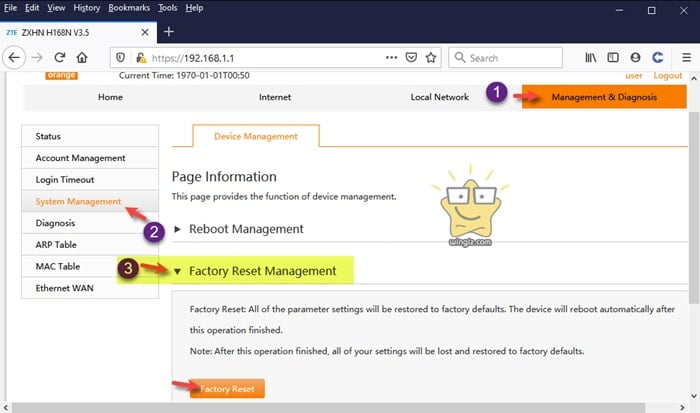
أيضًا، يمكن عمل ضبط مصنع من خلال زر “reset” الموجود فى ظهر الراوتر .
- اهم وافضل اعدادات راوتر we الجديد التى نحتاج إليها دائماً
- كيفية تغيير باسورد الواي فاي راوتر we واسم الراوتر وباسورد الدخول عليه
- طريقة معرفة الجيجا المتبقية لينك اورنج dsl
إلى هنا نكون قد وصلنا إلى نهاية هذا المقال الذى تعرفنا خلاله على كل التفاصيل بخصوص كيفية ضبط إعدادات راوتر اورنج الجديد 2021، أما فى حالة إذا كان لديك اى إستفسار أو واجهت صعوبة فى تطبيق الخطوات أدناه فتواصل معنا من خلال موقع قرية الدعم .
